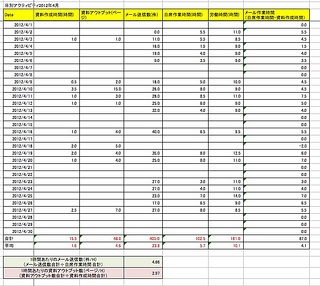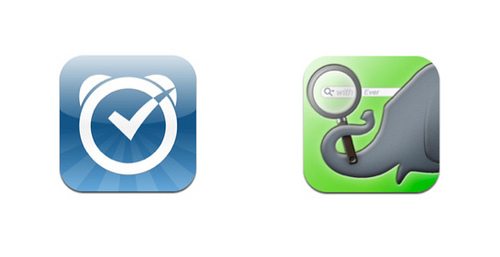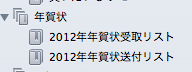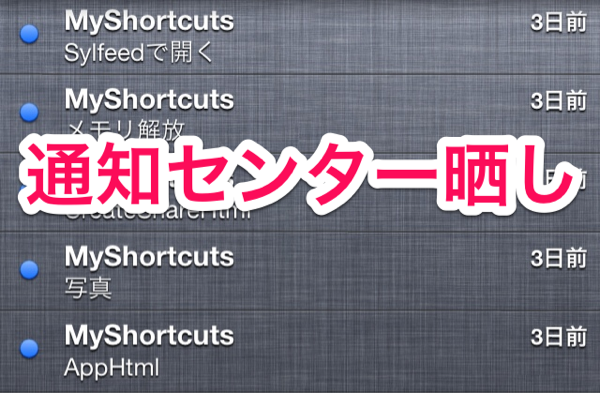
どーも。taka(@takaiphone2010)です。
3月は私の中で勝手に晒す月ということにしました。
3月は勝手に晒しの月にします。#MySarashi | 企画 | Cross Mode Life |
続いては、私の現在の通知センター設定を晒してみようと思います。
目次
現在の通知センター
▼こちらが2013年3月の私のiPhone通知センターの状態です。
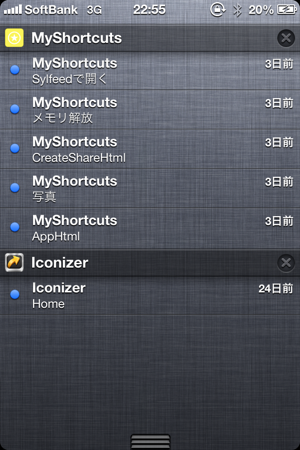
通知センターには今までにいろいろと設定をしてきましたが、今現在はあまりごちゃごちゃさせず使うものだけをシンプルに置いています。
簡単に1つずつ紹介しましょう。
ホーム画面へ戻る(Home)
まずは通知センターからホーム画面に戻る設定です。
設定されている方も多いのではないでしょうか。
この設定はiconizerというアプリを使って設定できます。
設定についてはMori2nd Labの下記記事が参考になります。
[iPhone]ホームボタンの効き具合が気になる人にオススメ!Iconizerで設置した通知センターの「ホーム画面へ戻る」ボタンが快適だ![動画有り] | Mori2nd Lab
写真アプリにアクセス(写真)
続いては写真アプリにアクセスするショートカット的な設定です。
ここからの設定項目はすべて、「MyShortcuts + Viewer」というアプリで設定しています。
写真アプリは何かと利用することが多いので通知センターからも起動できるようにしています。
同じくMori2nd Labの記事が参考になります。
iOS標準の写真アプリのURLスキームが見つかり狂喜乱舞!私が写真アプリにこだわる理由 | Mori2nd Lab
メモリ解放
続いてはメモリ解放操作を通知センターから行える設定です。
メモリ解放アプリには「iMemoryGragh」というアプリを使っています。
細かい設定については代助のブログの下記ページのStep1に記載されています。
MyShortcuts+Viewer – 通知センター経由のランチャー機能をスマートに実現 | 代助のブログ
WebページをSylfeedで開く
こちらが一番頻繁に利用しているかもしれません。
コピーしたURLをRSS購読のアプリ「Sylfeed」で開くという設定です。
SylfeedはRSS購読アプリですが、Webブラウザの機能も持っており、そこから様々なサービスへの連携機能が豊富なため、あえてSylfeedで開きます。
この操作が通知センターからできるのはものすごい楽なことなんです。
Sylfeedのよさはこちらにも書いてます。
私がSylfeedを使う4つの理由 | iPhoneアプリ紹介 | Cross Mode Life |
細かな設定方法は同じく代助のブログの下記ページのStep4に解説されています。
MyShortcuts+Viewer – 通知センター経由のランチャー機能をスマートに実現 | 代助のブログ
AppHTMLを起動
ここからはモブログをする時にものすごく便利になる神的な設定です。
ひとつはiPhoneアプリの紹介リンクを簡単に作れるAppHTMLを通知センターから使える設定です。
iPhone系のブログを書いていたらアプリを紹介することはよくあることです。
かつ、モブログをする方ならもうこの設定はやっておいて損はないはずです。
作業の効率が劇的にあがります。
下記、あかめ女子のwebメモで詳しく紹介されてます。
[Å] やっぱり通知センターからAppHtmlを起動する方法が1番好き! | あかめ女子のwebメモ
もうひとつはWebページの紹介リンクを簡単に作れるShareHTMLを通知センターから使える設定です。
こちらを実現するには「MyShortcuts」に加えて「MyScripts」というアプリが必要です。
結構マニアックなアプリなので私も操れませんが、この2つのアプリを利用して、ShareHTMLを通知センターから作成できるようになります。
こちらを作成されたのが@saita_ryouheiさんです。本当に重宝してます。
詳しい設定はこちらをご覧ください。
[MyScripts]ブックマークレット不要!?MyScriptsでShareHtmlを作れちゃう!? | stryhの日記 ~stryh/changelog
まとめ
すべて、普段から読ませてもらったいるブログから参考に自分が使いたいものを選んで設定しています。本当に感謝です。
通知センター系はAppleからも制限があったりするので、なかなか奥が深そうなのですが、iPhoneの操作を便利にするのは間違いないので、使っていない方はこの機会に利用を始めてはどうでしょうか。
深く考えずに人の設定を、そのまんま真似するのがいいです。私もそうですから。